Windows10系统之家 - 安全纯净无插件系统之家win10专业版下载安装
时间:2018-06-07 11:46:01 来源:Windows10之家 作者:huahua
最近有win10系统用户反映,电脑浏览网页的时候,突然提示出现了运行时间错误,用户查看时间并没有错误,怎么回事呢?那么win10系统运行时间错误怎么办呢?就此问题,下面笔者教你win10系统提示运行时间错误的解决方法。
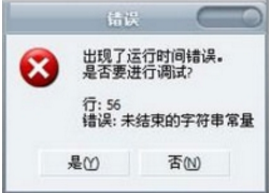
1、开始菜单右键打开控制面板;如图所示:
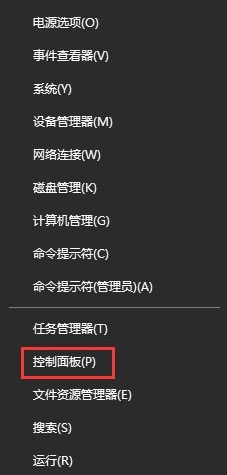
2、以大图标查看方式,找到internet选项并将其打开;#f#
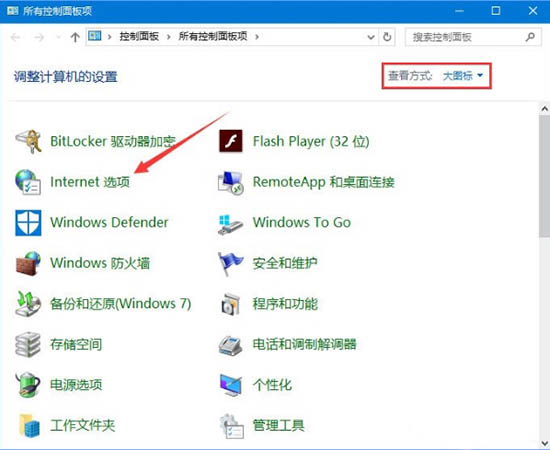
3、调出internet属性窗口,切换至高级选项卡,在设置栏中勾选“禁用脚本调试(internet explorer)”和“禁用脚本调试(其他)”,最后点击确定保存设置;如图所示:
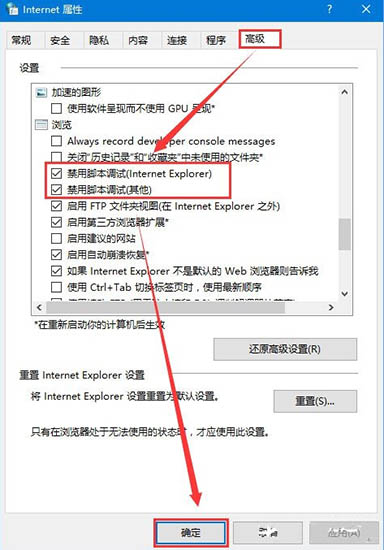
4、重启浏览器就不会再出现运行时间错误的提示了。
以上就是运行时间错误怎么办的介绍了,如果用户们使用电脑的时候碰到了同样的问题,便可参考上述方法步骤进行操作了。
热门教程
热门系统下载
热门资讯





























